Antwoord
Als het certificaat na het installeren of verlengen niet in uw browser staat, is het certificaat niet goed geïnstalleerd. Sluit uw browser helemaal af en probeer het certificaat opnieuw te installeren. Krijgt u de melding krijgt dat de gebruiker geen certificaat kan ophalen? Neem dan contact met ons op. Houd het gebruikersnummer bij de hand.
Via onderstaande opties controleert u of het certificaat in uw browser staat.
Controleren of het certificaat aanwezig is in Edge/Chrome
Open de zoekfunctie via het vergrootglas icoon onderaan op uw taakbalk.
Typ in het zoekveld ‘internetopties’. Er opent een nieuw venster met internetopties.
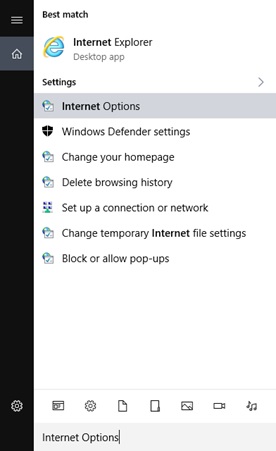
Ga binnen de internetopties naar het tabblad inhoud en klik op ‘Certificaten’ om de lijst met certificaten te openen.

Selecteer het tabblad ‘Persoonlijk’ linksboven. Controleer of uw certificaat hier tussen staat.
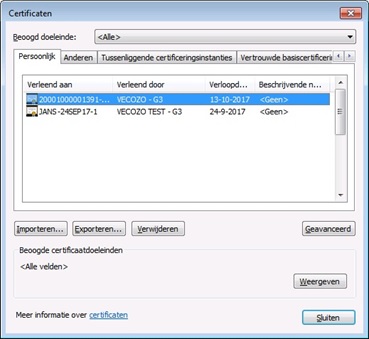
Controleren of het certificaat aanwezig is in Mozilla Firefox
Ga naar de Firefox opties. Klik vanuit de menubalk in Firefox op Menu (de drie streepjes) > Opties/Voorkeuren. Kies voor het menu "Privacy & Beveiliging". Klik op ‘Certificaten bekijken’ om de lijst met certificaten te openen.
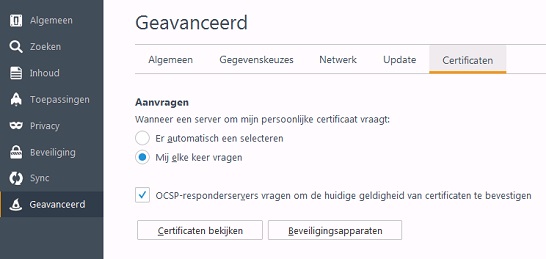
Als u versie 56.0.2 van Mozilla Firefox gebruikt, ziet het scherm er iets anders uit. U begint hetzelfde door naar de Firefox opties te gaan. Deze zijn bereikbaar vanuit de menubalk in Firefox via Menu (de drie streepjes)
Vervolgens gaat u via Privacy & Beveiliging > menu item Beveiliging > naar het submenu item Certificaten. Klik op ‘Certificaten bekijken’ om de lijst met certificaten te openen.
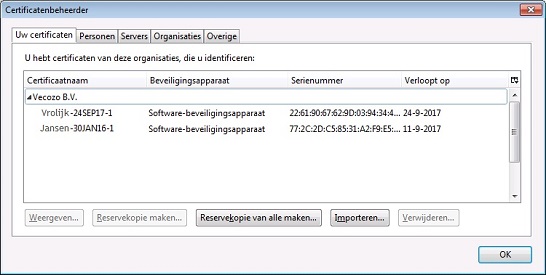
Controleren of het certificaat aanwezig is in Safari
De snelste en makkelijkste manier om naar het certificaat in Safari te gaan is om de ‘Sleutelhangertoegang’ te openen via de zoekfunctie van uw Apple computer. Voor de zoekoptie gebruikt ‘Command + spatie’. Typ in het zoekveld ‘Sleutelhangertoegang’ om deze te openen.
In de Sleutelhangertoegang staat rechtsboven een zoekoptie > Tik hier VECOZO in > Vervolgens ziet u de aanwezige VECOZO-certificaten.
Ziet u deze niet? Zoek dan specifiek onder het kopje Inloggen, Mijn certificaten of My certificates.
Gerelateerde pagina's
Algemeen
- Waar vind ik het gebruikersnummer en de pincode van mijn certificaat?
- Ik wil graag dat iemand anders mijn certificaat installeert, mag dit?
- Mijn computer is gestolen, wat nu?
- Wat is oneigenlijk gebruik van een VECOZO-account?
- Wat is een certificaat en hoe lang is een certificaat geldig?
- Ik beschik niet meer over de gekoppelde authenticatie-app, hoe kan ik de bestaande koppeling met de authenticatie-app verwijderen?
Installeren/verlengen
- Hoe kan ik mijn certificaat verlengen?
- Ik krijg een foutmelding tijdens het installeren/verlengen van mijn certificaat.
- Het lukt mij niet om mijn certificaat te installeren/verlengen in een externe omgeving.
- Ik krijg tijdens het installeren/verlengen de melding "De gebruiker kan momenteel geen certificaat ophalen", wat moet ik doen?
- De installatietool blijft door lopen, wat moet ik doen?
- Kan het certificaat op meerdere computers worden geïnstalleerd?
- Mijn certificaat is verlengd. Is mijn oude certificaat nu nog geldig?
- Ik wil een wachtwoord instellen tijdens het installeren/verlengen, maar krijg een foutmelding. Wat moet ik doen?
- Ik heb mijn systeemcertificaat verlengd. Nu krijg ik een foutmelding in mijn softwareprogramma, wat moet ik doen?
- Ik krijg tijdens het installeren/verlengen de melding ‘Mogelijk heeft u te weinig rechten’, wat moet ik doen?
- Hoe kan ik mijn certificaat installeren?
Back-up maken/terugplaatsen
Inloggen/wachtwoord
- Ik kan niet inloggen
- Ik kan niet inloggen op een externe website, zoals Zorgmail of het PGB-portaal
- Ik ben mijn wachtwoord vergeten, hoe kan ik een nieuw wachtwoord instellen?
- Hoe kan ik inloggen met een ander certificaat als waarmee ik nu ingelogd ben?
Geblokkeerd/Verlopen/Verwijderd
- Hoe kan ik een certificaat verwijderen uit de internetbrowser?
- Mijn VECOZO-account is verwijderd. Kan ik deze opnieuw activeren?
- Mijn certificaat is verlopen. Wat moet ik doen?
- Mijn VECOZO-account is geblokkeerd, hoe kan ik deze deblokkeren?
Gebruikersbeheer
- Mijn VECOZO-account is verwijderd. Kan ik deze opnieuw activeren?
- Mijn VECOZO-account is geblokkeerd, hoe kan ik deze deblokkeren?
- Hoe vraag ik een VECOZO-account aan?
- Hoe wijzig ik de autorisaties van een bestaand VECOZO-account?
- Hoe verwijder ik een VECOZO-account?
- Hoe kan ik gebruik maken van Gebruikersbeheer?
- Hoe ontkoppel ik de authenticatie-app?
- Waar vind ik een overzicht van alle accounts die zijn uitgegeven?
- Hoe kan ik een authenticatie-app ontkoppelen van een VECOZO-account?
- Hoe maak ik een profiel aan voor Gebruikersbeheer?
- Ik ben mijn pincode kwijt, wat nu?
- Hoe zet ik een certificaat klaar voor een herinstallatie?
- Het systeemcertificaat is geblokkeerd, hoe kan ik deze deblokkeren?
- Hoe wijzig ik de persoonlijke gegevens van een bestaand VECOZO-account?